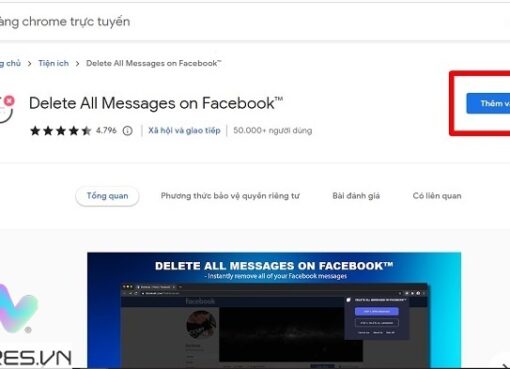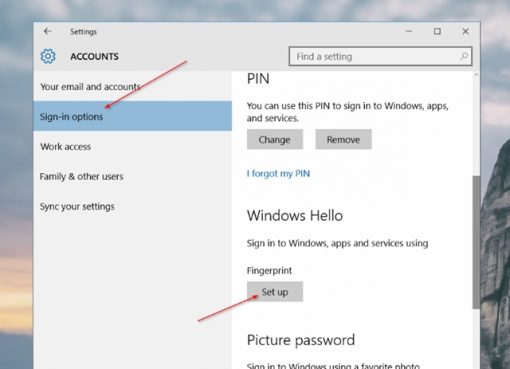Với hệ điều hành watchOS 10 hoàn toàn mới, Apple đã “tái cấu trúc” cách hoạt động của núm xoay Digital Crown và nút Home cạnh sườn để tận dụng được tối đa tính linh hoạt của Apple Watch.

Ra mắt 8 năm với hàng loạt cải tiến trên các đời Apple Watch từ loạt bỏ Force Touch, loại bỏ tính năng “Time travel” khỏi mặt đồng hồ, thêm Digital Crown,…
Qua từng bản cập nhật watchOS và cách thức thay đổi cách điều hướng của Digital Crown ở bản watchOS 10 dưới đây cho ta thấy rằng Apple vẫn luôn không ngừng nghiên cứu cách người dùng tương tác với Apple Watch để mang tới phiên bản hoàn thiện với nhiều giá trị nhất tới người dùng. Cùng Macstore đi qua những điểm mới mẻ trên bản cập nhật này nhé.
Giao diện ứng dụng
Nếu như trước đây nút Digital Crown sẽ đưa bạn đến tới tổ hợp ứng dụng được thiết kế theo một lưới lục giác khiến cho bạn phải làm thêm một thao tác vuốt trên màn hình để chọn ứng dụng thì giờ đây, trên watchOS 10, khi vuốt trên Digital Crown các ứng dụng sẽ được “cuộn” từ trên xuống. Ứng dụng của Apple sẽ được đặt mặc định ở trên cùng và các ứng dụng của bên thứ ba sẽ ở bên dưới.

Nếu bạn chạm và giữ vào một biểu tượng ứng dụng, tất cả chúng sẽ chuyển sang chế độ chỉnh sửa, tương tự như trên iOS. Bạn có thể nhấn và giữ để sắp xếp lại các ứng dụng hoặc nhấn vào dấu “x” ở góc để xóa chúng.
Đối với những người không thích giao diện mới này, vẫn có thể xem theo giao diện cũ khi chỉnh sửa trong phần đặt.
Cách chuyển ứng dụng trên watchOS 10
Nhấn nhanh 2 lần trên Digital Crown là cách để bạn chuyển ứng dụng khác mà ứng dụng trước đó vẫn chạy ẩn. Để quay lại ứng dụng trước đó chỉ cần xoay Digital Crown hay chọn ứng dụng lên trước hoặc xóa ứng dụng khỏi nền. Điều này khiến cho việc đa nhiệm trên Apple Watch trở nên đơn giản hơn bao giờ hết.
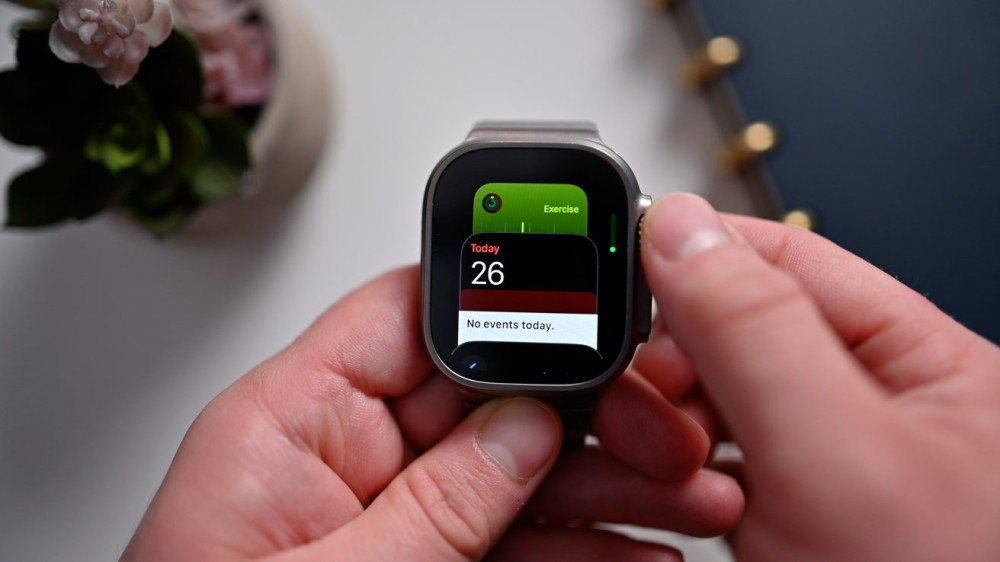
Khi một ứng dụng của bạn đang hoạt động, bạn có thể vuốt ứng dụng đó sang trái trong trình chuyển đổi ứng dụng để tắt ứng dụng đó.
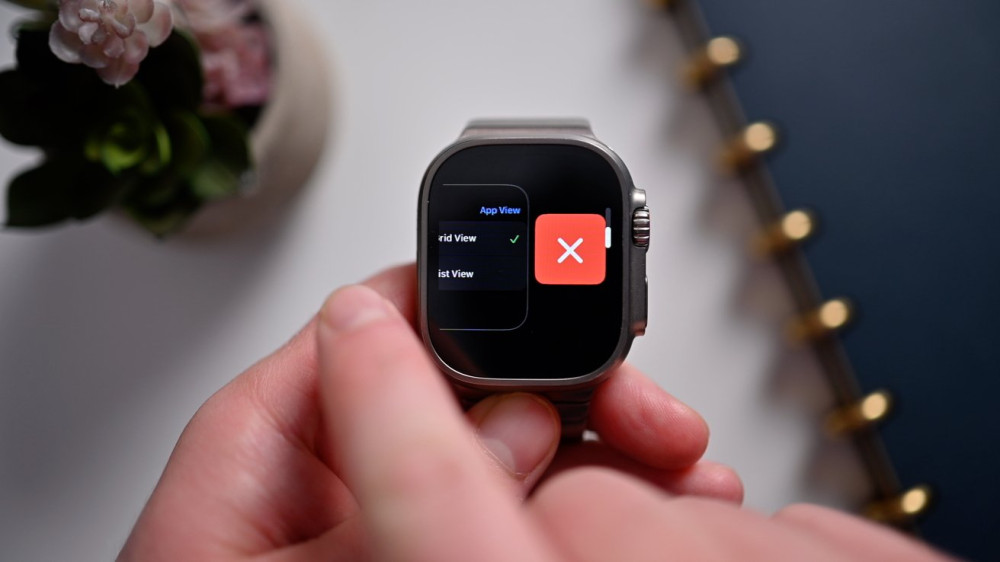
Và cũng giống như trên iOS, bạn cũng không cần phải thường xuyên tắt các ứng dụng đang chạy đa nhiệm trong nền trên Apple Watch.
Cách gọi Siri trên watchOS 10
Bạn chỉ cần gọi “Siri” mà không cần thêm “Hey” vào đầu nhưng còn một cách còn nhanh hơn nữa đó là bạn ra yêu cầu trực tiếp trong khi giữ nút Digital Crown và Apple Watch sẽ thực hiện các tác vụ cho bạn.
Smart Stack trên watchOS 10
WatchOS 10 có thêm tính năng mới thú vị có tên là Smart Stack. Nó sẽ thay thế Trung tâm điều khiển từ mặt đồng hồ của bạn.

Bằng cách vuốt lên từ cuối màn hình hoặc xoay Digital Crown trong khi trên mặt đồng hồ, Smart Stack sẽ xuất hiện. Nó hiển thị thời gian, ngày tháng, ngày trong tuần và các vật dụng.
Apple đã phản ánh chức năng của Smart Stacks trên iOS ở chỗ thông tin phù hợp nhất sẽ xuất hiện khi cần. Ví dụ: hôm nay trời mưa, vì vậy khi chúng tôi mở Smart Stack, thời tiết với số liệu thống kê về mưa là ưu tiên hàng đầu.
Khi một cuộc hẹn trên lịch sắp đến, lịch sẽ là tiện ích hàng đầu. Những lần khác, chúng ta sẽ thấy các mục tiêu tập thể dục của mình khi chúng ta đang tụt lại so với kế hoạch đã đề ra.
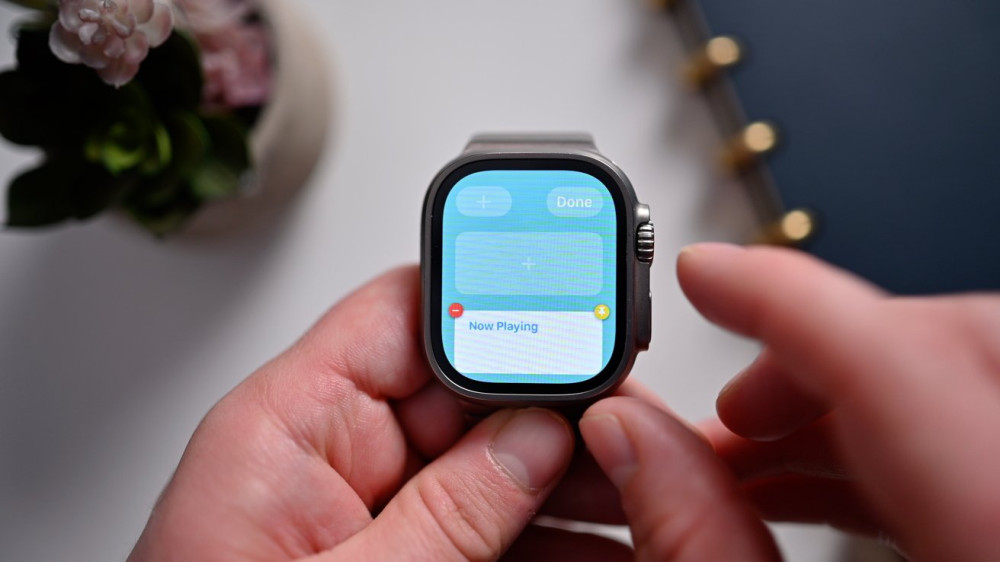
Các ứng dụng của bên thứ ba cũng hoàn toàn được hỗ trợ nhưng tất nhiên chúng ta sẽ chờ các nhà phát triển phần mềm cập nhật phiên bản mới nhất để phù hợp với watchOS mới này.
Trong giai đoạn thử nghiệm, một vài tiện ích đã được hỗ trợ bao gồm Petey hay chatGPT cho watchOS. Cùng với đó là 8 ứng dụng có thể chạy đa nghiệm trên hệ điều hành mới này.
Apple cũng bao gồm một tiện ích widget, nơi bạn có thể đặt ba ứng dụng yêu thích của mình để khởi chạy nhanh. Ví dụ, của chúng tôi được đặt thành Tập luyện, Tin nhắn và Tìm bạn bè của tôi. Chỉ cần một thao tác cuộn và chạm để mở bất kỳ ứng dụng nào trong số chúng.
Cuối cùng, nếu cuộn xuống dưới cùng, bạn sẽ chuyển đến thư viện ứng dụng. Ngoài ra, bạn nhấn vào nút “Tất cả ứng dụng” ở dưới cùng.
Trung tâm điều khiển trên watchOS10 cũng đã thay đổi, thya vì bạn vuốt từ trên xuống để mở thì nay đã được thay bằng nút cạnh sườn apple watch.

Khi nào watchOS 10 ra mắt?
Apple đã sẵn sàng phát hành watchOS 10 vào mùa thu này cùng với các hệ điều hành hàng đầu khác của mình; iOS 17, iPadOS 17, macOS Sonoma và tvOS 17. Nó hiện đang ở giai đoạn thử nghiệm dành cho nhà phát triển với phiên bản beta công khai sẽ ra mắt vào tháng 7.
Hãy tiếp tục theo dõi website của Macstore để được cập nhật những thông tin mới về Apple nhé!